SAP BODS - Criação e atualização de repositório
Para criar o Repositório BODS, você precisa ter um banco de dados instalado. Você pode usar SQL Server, banco de dados Oracle, My SQL, SAP HANA, Sybase, etc.
Criando Repositório
Você tem que criar os seguintes usuários no banco de dados durante a instalação do BODS e para criar Repositórios. Esses usuários são obrigados a fazer login em diferentes servidores, como o CMS Server, Audit Server etc.
Criar BODS de usuário identificados por Bodsserver1
- Grant Connect to BODS;
- Conceda Criar Sessão para BODS;
- Conceder DBA para BODS;
- Conceda Criar Qualquer Tabela para BODS;
- Conceda a criação de qualquer visão para BODS;
- Conceda Drop Any Table para BODS;
- Conceda a eliminação de qualquer visualização para BODS;
- Conceda inserir qualquer tabela para BODS;
- Conceder atualização de qualquer tabela para BODS;
- Conceda Excluir qualquer tabela para BODS;
- Alterar COTAÇÃO DE CORPOS DE USUÁRIO ILIMITADA PARA USUÁRIOS;
Criar CMS de usuário identificado por CMSserver1
- Grant Connect to CMS;
- Conceda Criar Sessão ao CMS;
- Conceder DBA ao CMS;
- Conceda Criar Qualquer Tabela ao CMS;
- Conceda a criação de qualquer visualização ao CMS;
- Conceda a eliminação de qualquer tabela para o CMS;
- Conceda Drop Any View para CMS;
- Conceda inserir qualquer tabela ao CMS;
- Conceder atualização de qualquer tabela ao CMS;
- Conceda Excluir qualquer tabela ao CMS;
- Alterar COTA DE USUÁRIO CMS ILIMITADA PARA USUÁRIOS;
Criar usuário CMSAUDIT identificado por CMSAUDITserver1
- Grant Connect para CMSAUDIT;
- Conceder sessão de criação para CMSAUDIT;
- Conceder DBA para CMSAUDIT;
- Conceda Criar Qualquer Tabela para CMSAUDIT;
- Conceda Criar Qualquer Visualização para CMSAUDIT;
- Conceda a eliminação de qualquer tabela para CMSAUDIT;
- Conceda Drop Any View para CMSAUDIT;
- Conceda inserir qualquer tabela para CMSAUDIT;
- Conceder atualização de qualquer tabela para CMSAUDIT;
- Conceda Excluir qualquer tabela para CMSAUDIT;
- Alterar COTA DE CMSAUDIT DO USUÁRIO ILIMITADO PARA USUÁRIOS;
Para criar um novo Repositório após a instalação
Step 1 - Crie um banco de dados Local_Repoe vá para Data Services Repository Manager. Configure o banco de dados como repositório local.

Uma nova janela se abrirá.
Step 2 - Insira os detalhes nos seguintes campos -
Tipo de repositório, tipo de banco de dados, nome do servidor de banco de dados, porta, nome de usuário e senha.

Step 3 - Clique no Createbotão. Você receberá a seguinte mensagem -

Step 4 - Agora faça login no Console de gerenciamento central CMC em SAP BI Platform com nome de usuário e senha.
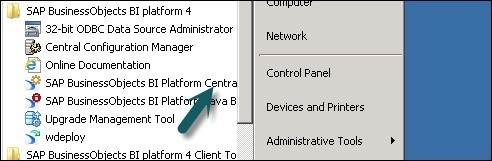
Step 5 - Na página inicial do CMC, clique em Data Services.

Step 6 - Do Data Services menu, clique Configure a new Data Services Repositório.

Step 7 - Insira os detalhes conforme fornecidos na nova janela.
- Nome do repositório: Local_Repo
- Tipo de base de dados: SAP HANA
- Nome do servidor da base de dados: melhor
- Nome do banco de dados: LOCAL_REPO
- Nome do usuário:
- Password:*****

Step 8 - Clique no botão Test Connection e se tiver sucesso, clique Save. Depois de salvar, ele aparecerá na guia Repositório no CMC.
Step 9 - Aplicar direitos de acesso e segurança no repositório local em CMC → User and Groups.
Step 10 - Assim que o acesso for concedido, vá para Data Services Designer → Selecione Repositório → Insira o nome de usuário e a senha para fazer o login.

Atualizando o Repositório
Para atualizar um repositório, siga as etapas fornecidas.
Step 1 - Para atualizar um Repositório após a instalação, crie um banco de dados Local_Repo e vá para Data Services Repository Manager.
Step 2 - Configure o banco de dados como repositório local.

Uma nova janela se abrirá.
Step 3 - Insira os detalhes para os campos a seguir.
Tipo de repositório, tipo de banco de dados, nome do servidor de banco de dados, porta, nome de usuário e senha.

Você verá a saída conforme mostrado na captura de tela mostrada abaixo.
